相信已经很少有人用光驱来安装操作系统了,把U盘或移动硬盘制作成系统安装启动盘即可进行操作系统安装。MS酋长之前已经陆续介绍了大量的Win10系统U盘安装盘制作工具,包括:微软官方的......
Win10开机总是提示“配置Windows更新失败,正在还原更改”
有些Win10用户在开机时会遇到“配置Windows更新失败,正在还原更改”或“我们无法完成更新安装,正在撤销更改”的提示(如下图),然后就是一个稍漫长的还原更改的过程。可是下次再开机时依然有此提示和还原更改的过程,让人不堪其扰。这时我们可以试试如下的解决方法:

出现该问题是由于某些更新未成功安装,我们可以把这些未成功安装的更新给删除掉,让系统重新下载安装这些更新,实际上就是删除Windows用于标识计算机更新的临时文件(缓存文件)。
在删除更新临时文件之前,首先需要停用Windows Update服务,否则是无法删除的。停止Windows Update服务有两种方法:
方法一:
以管理员身份运行命令提示符,运行以下命令:
net stop wuauserv
方法二:
打开“服务管理器”窗口,在右侧窗口中找到Windows Update服务,右键,停止,即可停止Windows Update服务。
然后依次删除以下路径下的所有文件:
- C:\Windows\SoftwareDistribution\DataStore
- C:\Windows\SoftwareDistribution\Download
然后重新启动Windows Update服务。除了可以在“服务管理器”中启动,同样也可以使用以下命令启动:
net start wuauserv
然后再确认以下服务是否已启动运行:
- BITS(Background Intelligent Transfer Services)
- Windows Installer
- Cryptographic Services
- software licensing service
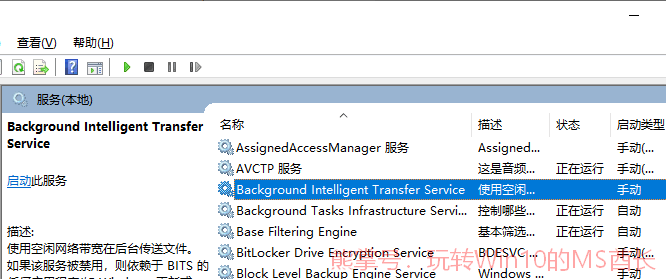
如果没有启动,双击该服务项打开属性窗口,确认启动类型为“手动”或“自动”,然后点击“启动”即可。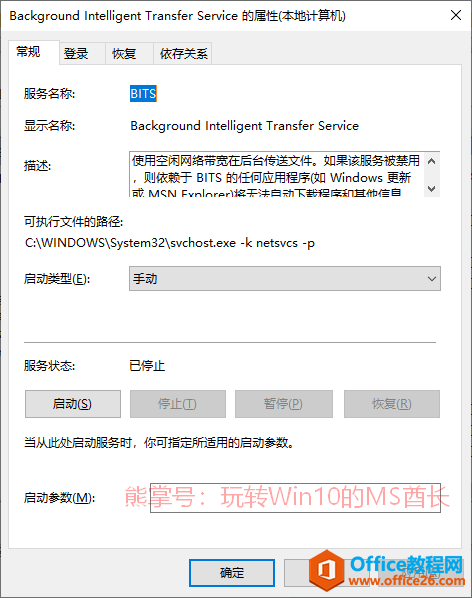
最后再重新进入“设置\更新和安全\Windows 更新”界面检查更新,Windows更新就会重新下载和安装之前删除的安装失败的更新。
安装更新之后同样会要求你重启计算机以完成更新的安装和配置,如果顺利的话,系统重启以后就会顺利配置Windows更新。
如果仍然出现“配置Windows更新失败,正在还原更改”的提示,则可能是某些因素在影响Windows更新的安装和配置,初步怀疑是安全软件的问题,你可以卸载安装的第三方安全软件之后再试试。
另外,你还可以尝试扫描并修复系统。以管理员身份运行命令提示符,运行以下命令:
- Dism /Online /Cleanup-Image /ScanHealth
- DISM /Online /Cleanup-image /CheckHealth
如果提示可以修复,那么继续运行如下命令修复系统:
- DISM /Online /Cleanup-image /Restorehealth
如果提示映像损坏不可修复,那么可在上面的修复命令中指定 /Source 修复源重新修复(详见《使用DISM命令修复Windows映像教程》)或重装系统。
相关文章
- 详细阅读
-
如何为Win10家庭版开启组策略编辑器功能详细阅读

经常访问Win10专业网的朋友在看到需要编辑组策略的文章时,会发现,每一个教程都提供了两种方法:方法一是配置组策略;方法二是修改注册表。而两种方法的效果则是相同的。之所以这样,......
2022-04-19 316 组策略编辑器
-
Win10下如何使用DISM命令修复Windows映像详细阅读

DISM工具是一个部署映像服务和管理工具,已经陆续分享了一些DISM工具应用技巧。实际上使用DISM工具还可以修复损坏的Windows映像,下面我们来看一下微软官方的使用DISM工具修复Windows映像教程:......
2022-04-19 55 DISM命令 修复Windows映像
- 详细阅读
- 详细阅读



